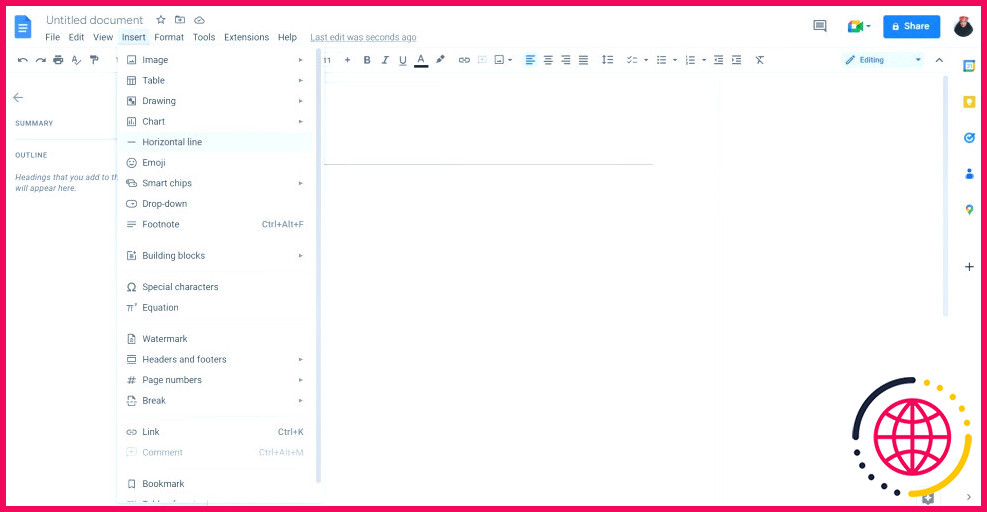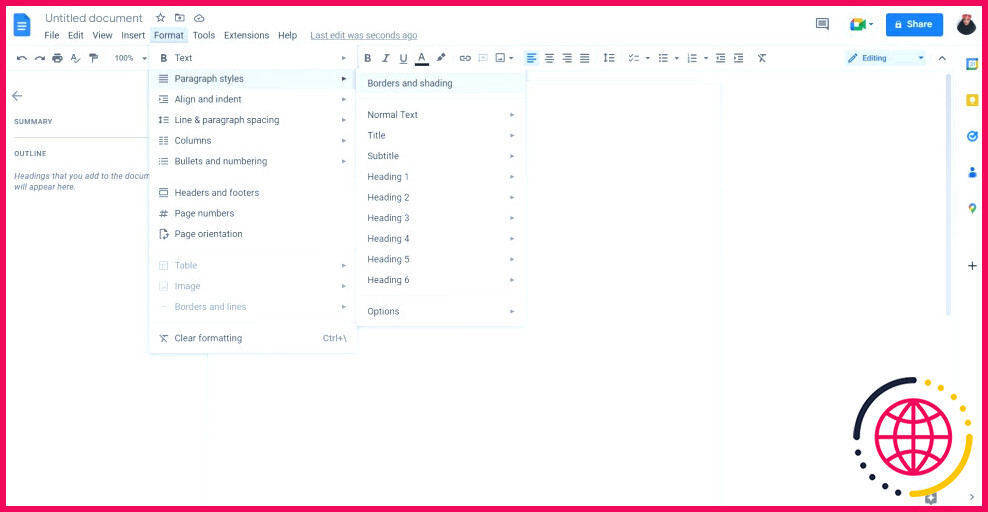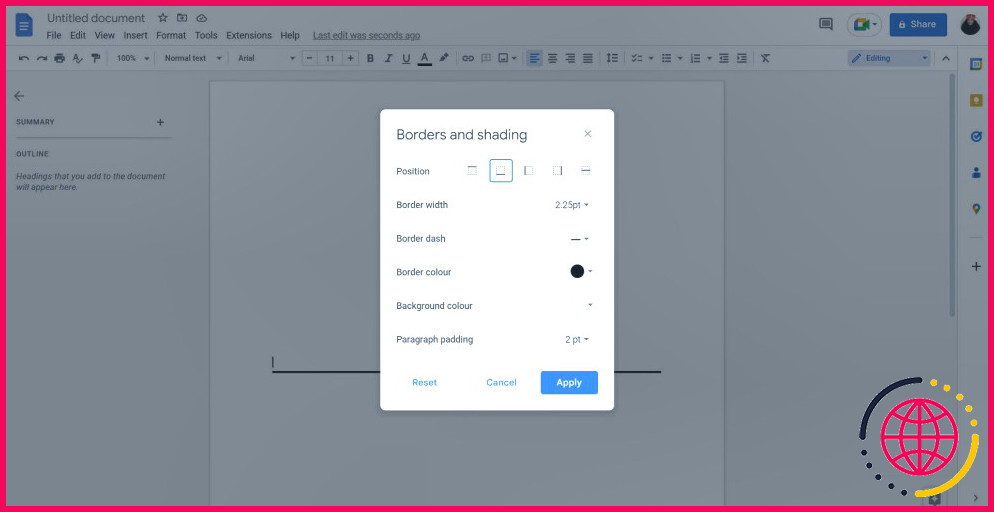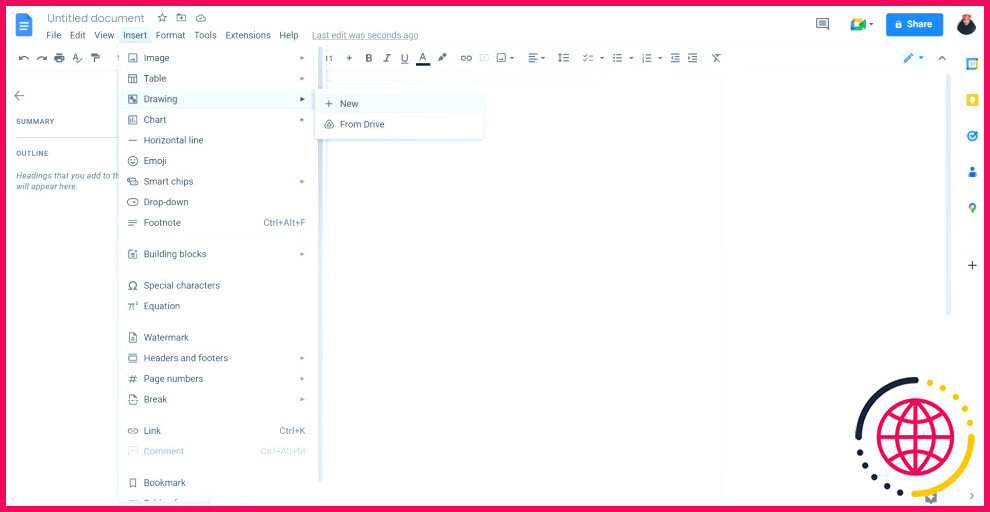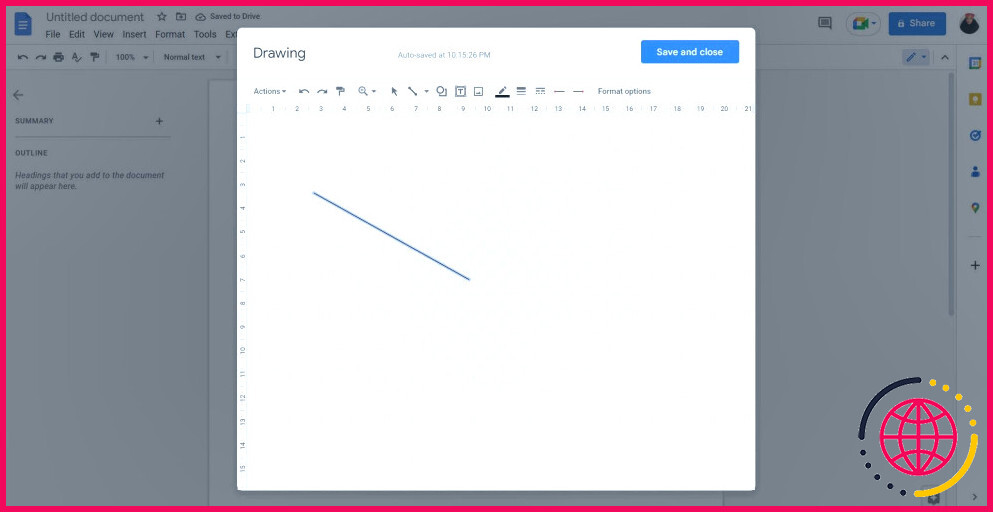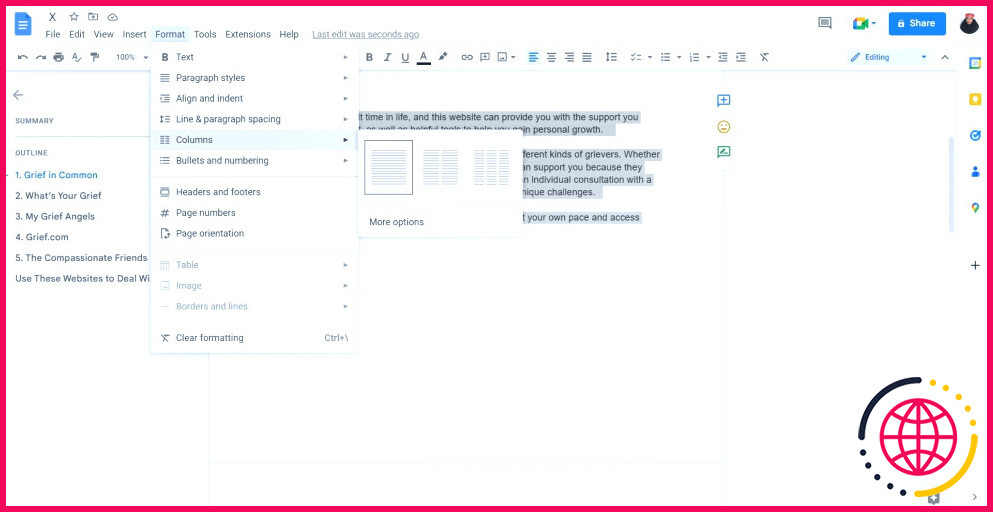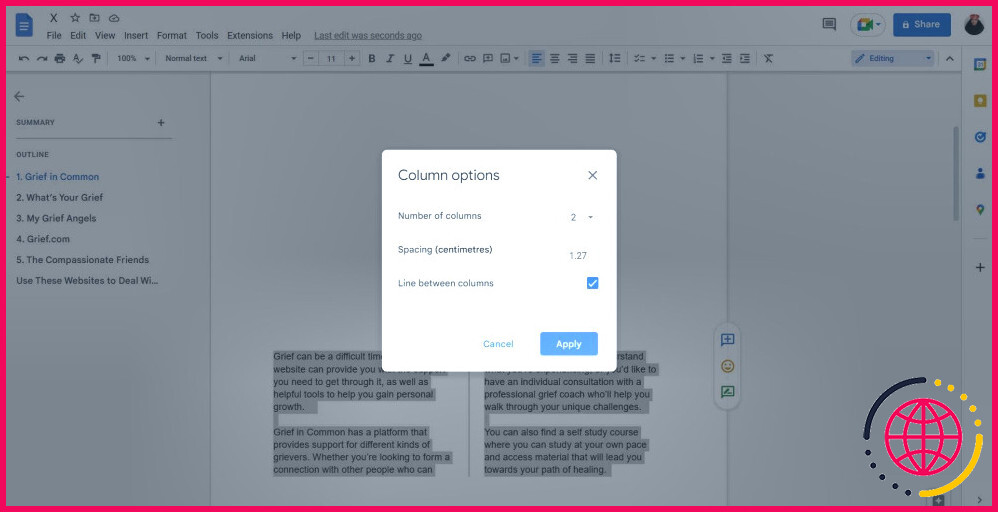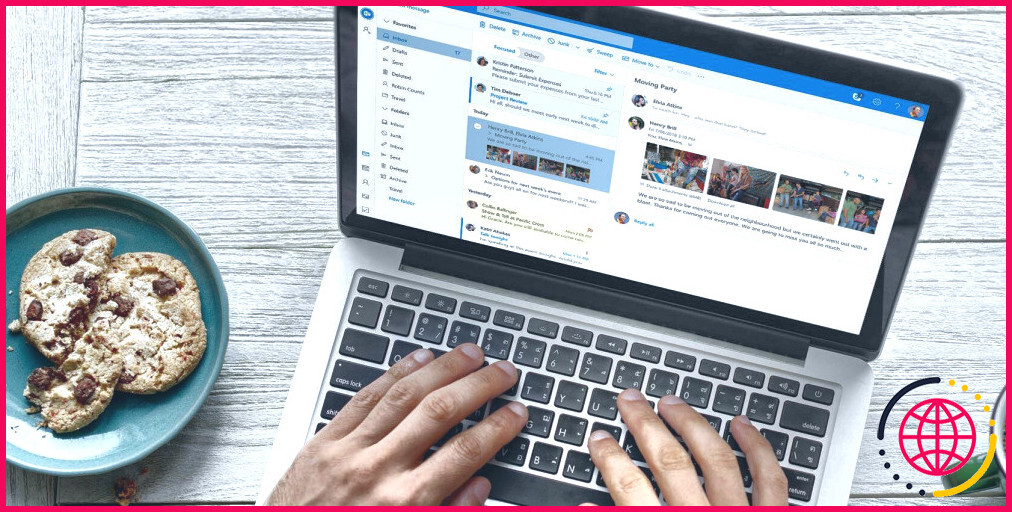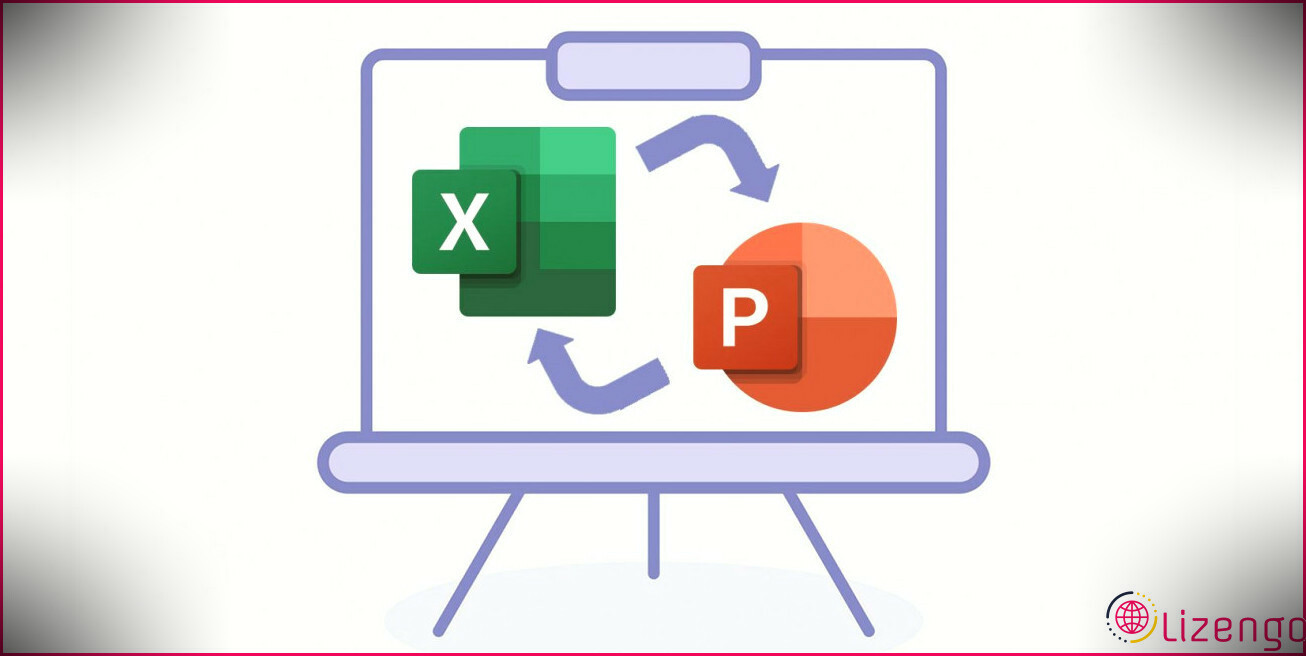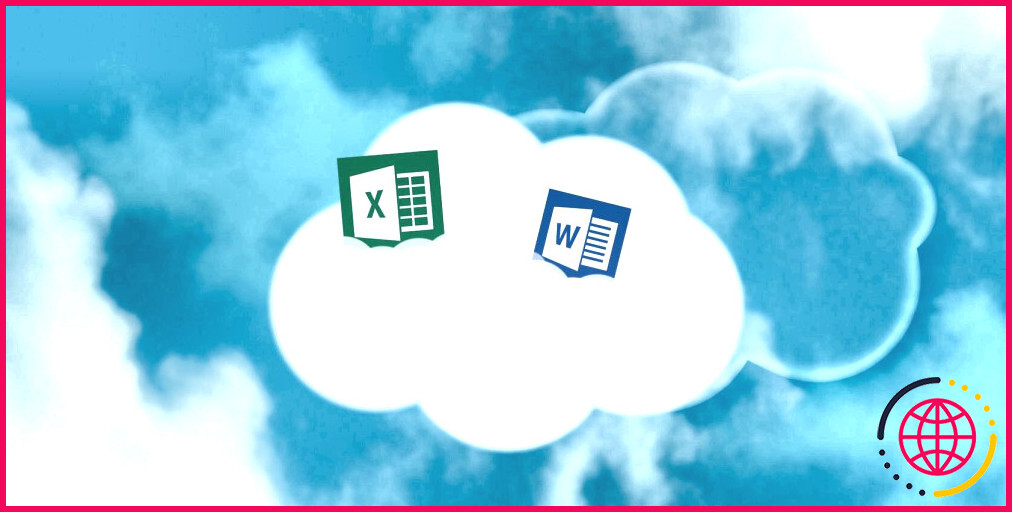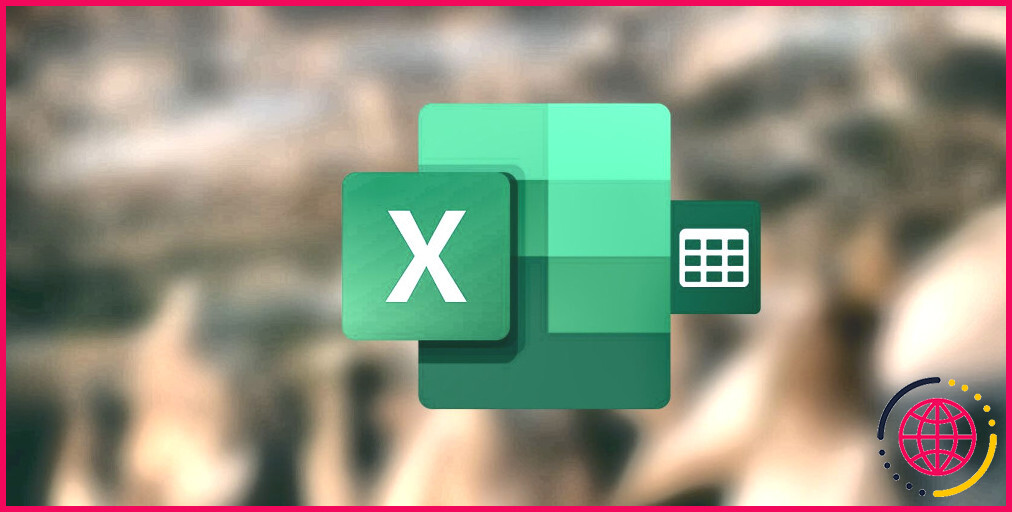Comment insérer une ligne verticale ou horizontale dans Google Docs ?
Les lignes dans un document sont utilisées pour construire un flux particulier. Que vous souhaitiez séparer des zones, organiser votre matériel ou simplement avoir l’intention de contribuer à la mise en page de votre fichier, le placement de lignes peut faire une énorme distinction.
L’ajout d’une ligne à vos données dans Google Docs est simple, et il y a également plus d’une façon de le faire. Ci-dessous, nous allons vous révéler 4 méthodes pour ajouter des lignes dans Google Docs.
1. Juste comment insérer une ligne horizontale
Si vous cherchez des moyens de faire des papiers encore plus experts dans Google Docs, celui-ci en fait partie. L’ajout d’une ligne droite est très facile, il suffit d’adhérer à ces étapes :
- Ouvrez une donnée sur Google Docs.
- Cliquez sur Insérer dans la barre d’outils.
- Sélectionnez Ligne horizontale et voyez également la ligne s’afficher sur votre écran.
Ce choix ne permet pas beaucoup de personnalisation, il fonctionne donc bien si vous avez simplement besoin d’une ligne simple. Heureusement, il y a une autre façon d’insérer une ligne horizontale.
2. Comment insérer une ligne horizontale à l’aide des styles de paragraphe.
Si vous avez l’intention de mettre une ligne horizontale qui vous offre la possibilité de modifier la taille, ou si vous voulez choisir différents modèles de lignes, vous pouvez utiliser des modèles de paragraphes dans Google Docs. Pour ce faire, respectez les consignes suivantes :
- Ouvrez un fichier dans Google Docs.
- Allez à Format dans la barre d’outils.
- Cliquez sur Styles de paragraphe.
- Sélectionnez Les bordures et aussi l’ombrage.
- Ajustez le réglage, la taille, le tiret et la couleur comme vous le souhaitez, après cela choisissez. appliquer.
3. Comment utiliser l’outil de dessin pour insérer une ligne verticale.
Pour insérer une ligne verticale dans Google Docs, vous pouvez utiliser le dispositif de dessin. Voici exactement comment :
- Ouvrez un fichier dans Google Docs.
- Allez à Insérer dans la barre d’outils.
- Cliquez sur Dessin puis cliquez sur Nouveau. Si vous avez un format de ligne verticale conservé dans Google Drive, vous pouvez cliquer sur. Depuis Drive.
- Après avoir cliqué sur Nouveau, une boîte de dessin va certainement s’afficher. En dessous, dirigez-vous vers le symbole de ligne déroulante dans la barre d’outils.
- Sélectionnez Ligne.
- Cliquez sur l’écran ainsi que faites glisser la flèche pour dessiner une ligne verticale. Vous pouvez modifier la ligne en utilisant les choix du côté approprié de la barre d’outils.
- Lorsque vous êtes satisfait de la ligne, cliquez sur. Enregistrer et fermer.
4. Comment utiliser exactement les colonnes pour insérer une ligne verticale ?
Si vous voulez créer un document Google cool, vous pouvez le faire en divisant le message avec une ligne verticale. Pour ce faire, conformez-vous à ces actions :
- Ouvrez un document dans Google Docs.
- Mettez en surbrillance le message que vous souhaitez diviser droit en colonnes.
- Cliquez sur Format dans la barre d’outils, après cela, allez dans Colonnes.
- Le plus probable est de Plus d’options.
- Choisissez la variété de colonnes, en fonction de la manière exacte dont vous voulez diviser le texte.
- Assurez-vous que le paquet à côté de Ligne entre les colonnes est vérifié.
- Cliquez sur Appliquer.
Insérer des lignes dans vos fichiers Google Docs
Les lignes sont simples mais jouent un rôle important dans le flux de votre dossier. Maintenant que vous comprenez comment ajouter des lignes verticales et horizontales dans Google Docs, vous pouvez partager vos documents en reconnaissant qu’ils ont été créés de manière réfléchie. Si vous voulez créer d’autres fichiers esthétiquement attrayants, il existe de nombreuses façons de le faire.
S’abonner à notre e-newsletter
Comment faire une ligne verticale et horizontale dans Google Docs ?
Outil vous avez besoin de dessiner une ligne. Donc voici l’option ligne il suffit de sélectionner l’option ligne appuyer sur shift sur.
Peut-on insérer une ligne verticale dans Google Docs ?
Sélectionnez l’endroit où vous voulez que la ligne commence. Maintenez la touche Shift enfoncée et faites glisser directement vers le bas. Cela accroche votre ligne à des incréments de 15 degrés, ce qui facilite le dessin d’une ligne complètement verticale. Lâchez votre souris pour insérer votre ligne.
Comment insérer une ligne horizontale dans Google Docs ?
Pour ajouter une ligne horizontale :
- Placez le point d’insertion à l’endroit où vous voulez que la ligne horizontale apparaisse.
- Cliquez sur Insertion, puis sélectionnez Ligne horizontale dans le menu déroulant.
- La ligne horizontale apparaîtra dans le document.
Comment insérer une ligne verticale ?
Comment taper le caractère de ligne verticale sur un clavier.
- Le caractère pipe n’est pas caché sur un clavier. Il est situé juste au-dessus de la touche Entrée.
- Mais si vous tapez cette touche, ce que vous obtenez est une barre oblique inversée.
- Une autre façon de taper le caractère barre verticale est d’activer le pavé numérique, de maintenir ALT , puis d’appuyer sur 1, 2 et 4.